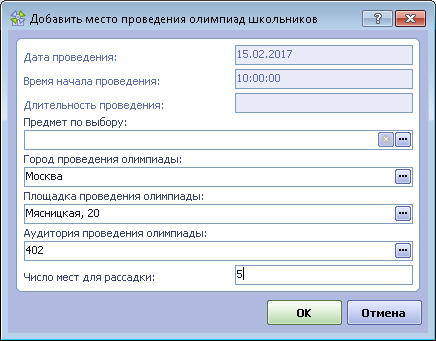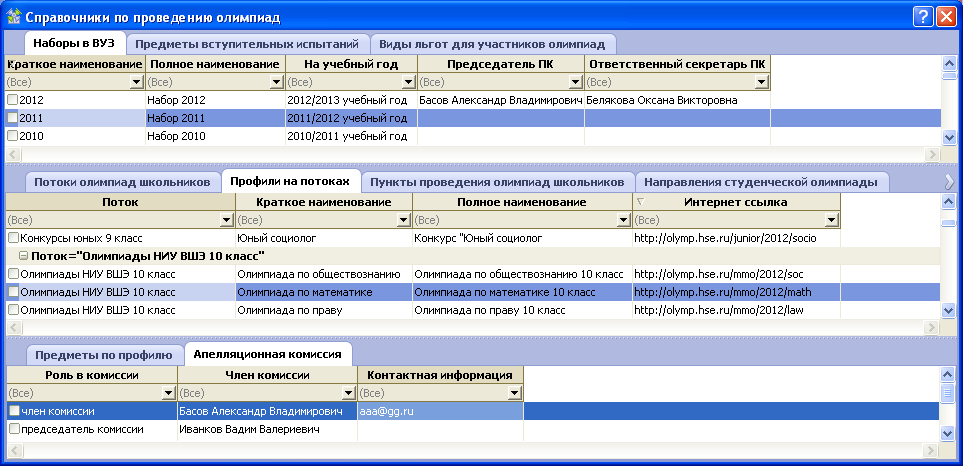Справочник содержит в себе полный перечень профилей всех потоков олимпиад и конкурсов. По умолчанию профили сгруппированы по потокам.
При добавлении нового профиля в справочнике Профили олимпиады, аналогичная запись отобразиться в данном справочнике.
Добавление новых записей профилей выполняется либо в справочнике Профили олимпиады, либо в текущем справочнике следующим образом:
- Из контекстного меню нужно вызвать действие Добавить профиль олимпиады.
- В форме параметров необходимо указать следующие данные:
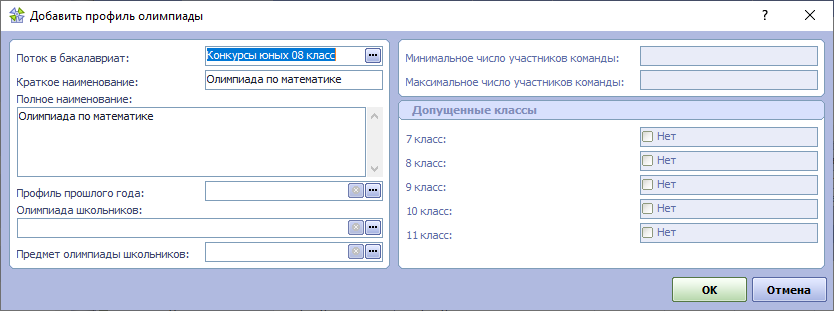
- В поле Поток в бакалавриат выбрать из справочника Потоки олимпиад школьников поток, для которого добавляется профиль.
- В полях Краткое наименование и Полное наименование ввести соответствующие наименования профиля.
- В поле Профиль прошлого года можно установить связь с профилем предыдущего года набора.
- При необходимости в полях Олимпиады школьников и Предмет олимпиады школьников с помощью соответствующих справочников Олимпиады школьников и Предметы, по которым проводится олимпиада, можно установить связь между добавляемым профилем и олимпиадой школьников из перечня МОН.
- В полях Минимальное число участников команды и Максимальное число участников команды для командных олимпиад нужно указать минимальное и максимальное количество участников команды. Важно!
Значение, указанное в поле Минимальное число участников команды, должно быть равно или более единицы. Значение, указанное в поле Максимальное число участников команды, должно быть равно или более значения, указанного в поле Минимальное число участников команды. - В полях 7 класс, 8 класс, 9 класс, 10 класс и 11 класс установить значение "Да", если номер класса допущен к командным олимпиадам и "Нет", если не допущен. Важно!
Поля Минимальное число участников команды, Максимальное число участников команды, 7 класс, 8 класс, 9 класс, 10 класс и 11 класс будут доступны для заполнения только для видов потоков "командные олимпиады".
- Нажать кнопку ОК.
Каждый профиль олимпиады имеет дополнительные характеристики, которые могут добавляться и редактироваться непосредственно в представлении по мере поступления информации о них:
- Дата проведения, Время начала проведения и Длительность проведения испытаний по профилю олимпиады.
Важно! | Для того чтобы при назначении аудиторий для проведения испытаний, выполнялась проверка на пересечение с испытаниями других профилей олимпиад, для каждого профиля олимпиады нужно указать Дату проведения, Время начала проведения и Длительность проведения. |
- Дата начала/окончания регистрации - даты проведения регистрации участников олимпиады.
Важно! | В Личном кабинете участника олимпиады школьников профиль олимпиады будет доступен для выбора только в период между датами, указанными для параметров Дата начала регистрации и Дата окончания регистрации. |
- Тестирующая система - внешняя тестирующая система, с помощью которой будет проводиться тестирование по данному профилю олимпиады (более подробно о тестирующих системах см. Тестирующие системы).
- Интернет ссылка - ссылка на проведение тестирования для данного профиля.
- Ссылка для публикации работ - ссылка для публикации работ участников олимпиад школьников.
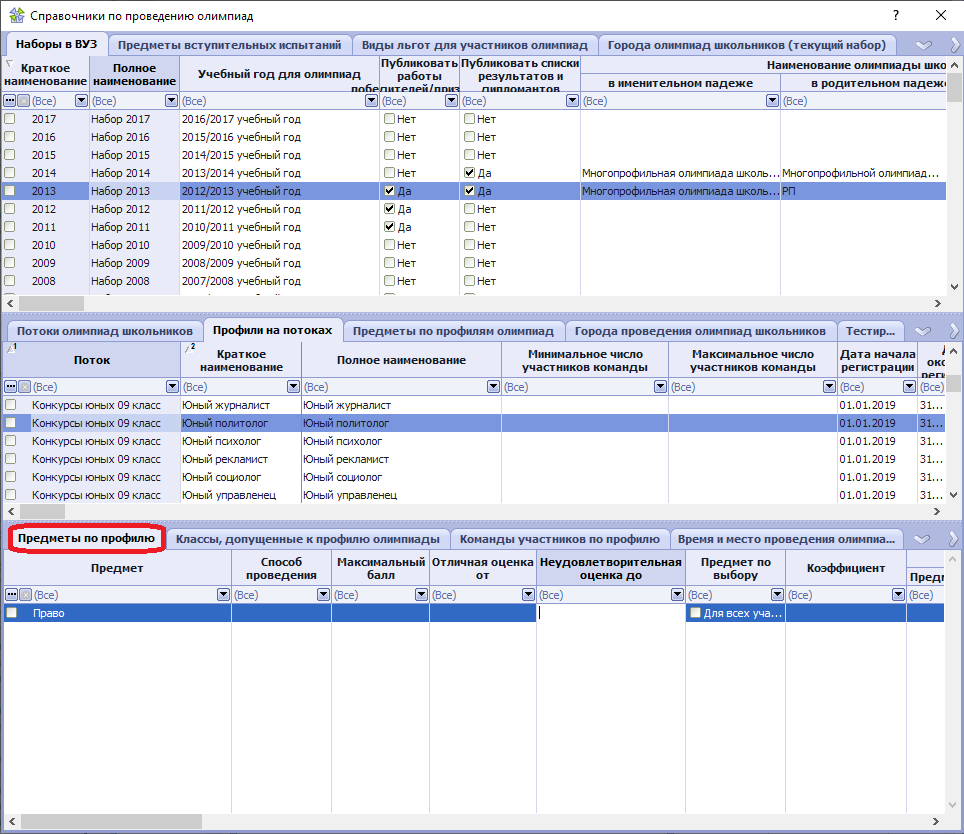
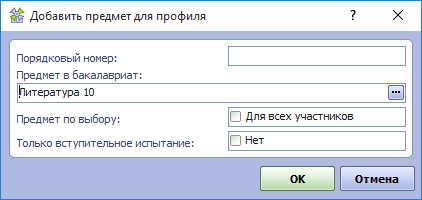
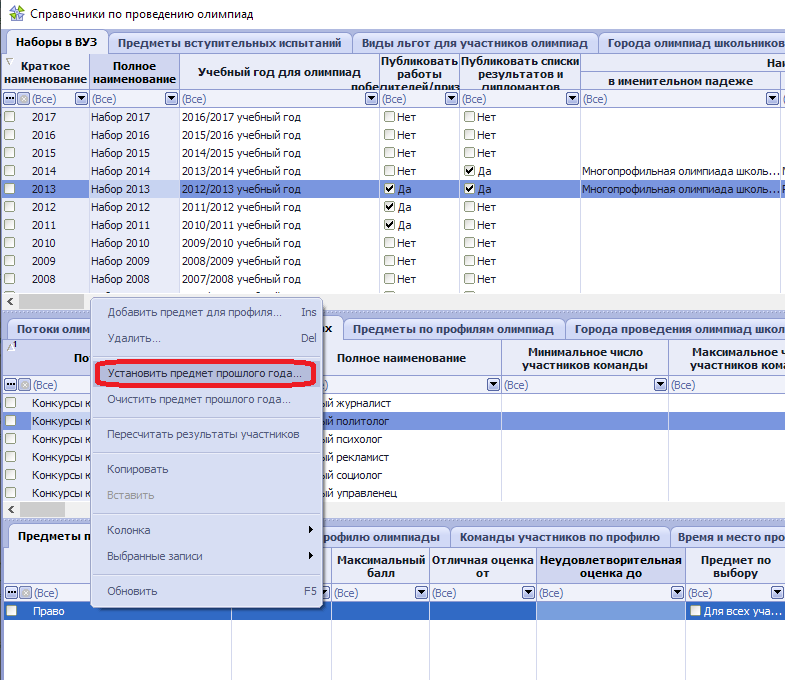
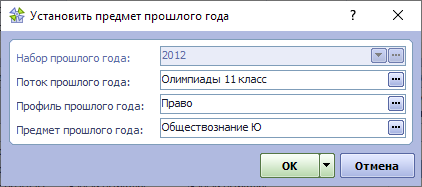
 .
.